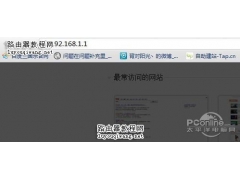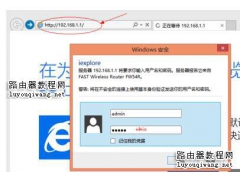推荐:联想笔记本win7系统旗舰版下载 1、首先确保你的笔记本本里面有无线网卡,如果不知道的话可以在电脑的设备管理器中查看“网络适配器”有没有无线网卡,有的话你的无线网卡确保是要在开启的状态哦;  2、然后用有线的网络先将你的电脑跟路由器连接上,登录到路由器上,路由器默认的IP是192.168.1.1,然后在浏览器中输入该地址,输入用户名和密码即可,路由器上方一般是会标注默认的用户名和密码的,不知道的可以去查看一下;  3、不同的路由器的设置是不同的,我们在打开的界面中的左侧点击打开“无线设置”,在基本设置中设置好加密方式以及密码;更多精彩内容欢迎访问最新win7系统下载站。  4、然后断开有线连接,鼠标点击任务栏右下角的网络图标,找到自己的无线路由器,然后输入密码就可以使用了哦。  本文由路由器网www.luyouqiwang.net站长编辑整理,转载请注明出处。 |